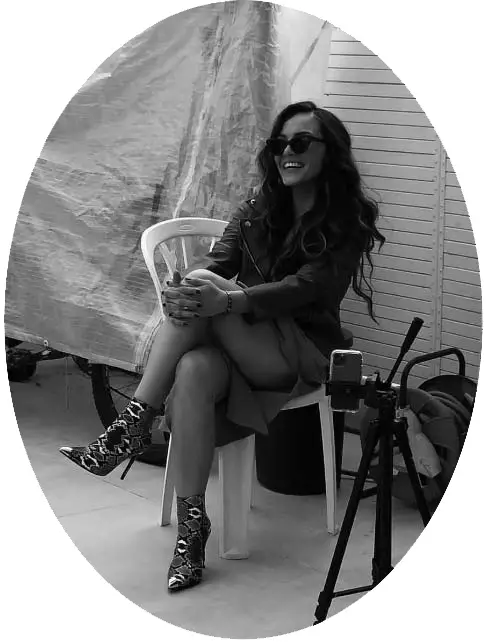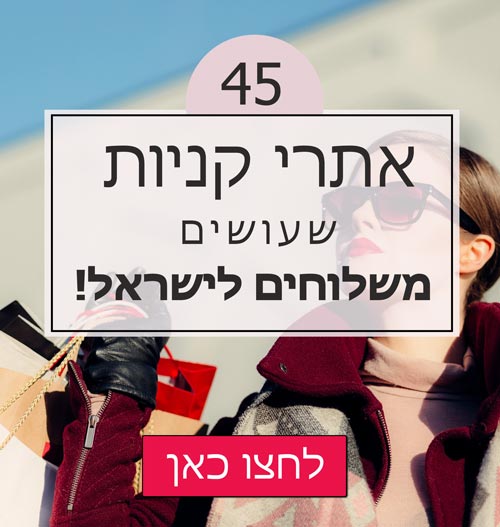מדריך קצר להתקנת כפתור PIN IT של Pinterest בתמונות באתר שלך
רוצה להתקין כפתור שיתוף של פינטרסט לתמונות באתר שלך? הגעת למקום הנכון!
התקנת כפתור PIN IT / SAVE של פינטרסט לתמונות באתר שלך ב-5 דקות:
- תחילה יש להתקין את התוסף Header and Footer Scripts באתר וורדפרס, תוסף שיאפשר לנו להוסיף את הקוד של כפתור השיתוף בקלות. לשם כך, כנסי לבמערכת הניהול של האתר שלך ל-"תוספים">"תוסף חדש".
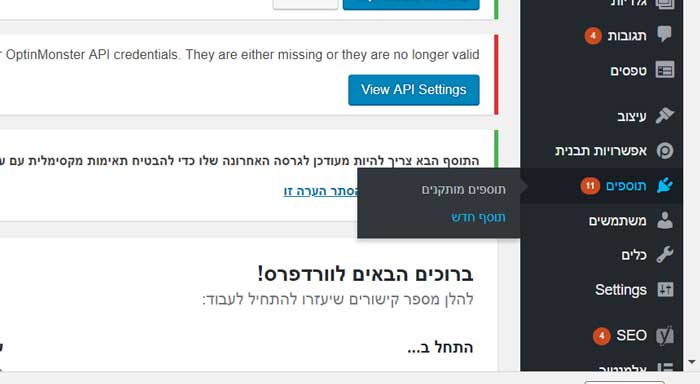
הקלידי את השם של התוסף Header and Footer Scripts, הורידי והפעילי אותו.
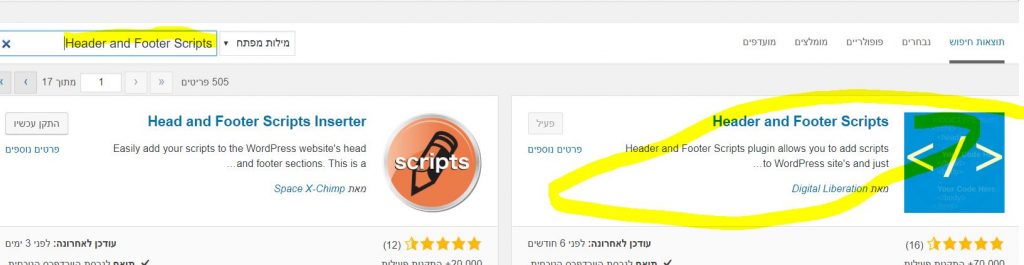
2. עכשיו כל הנותר לנו הוא לבנות את הקוד של כפתור ה-PIN IT של פינטרסט והטמיע אותו באתר. לשם כך כנסי למערכת של פינטרסט בלינק הבא:
ותגיעי למסך הזה>
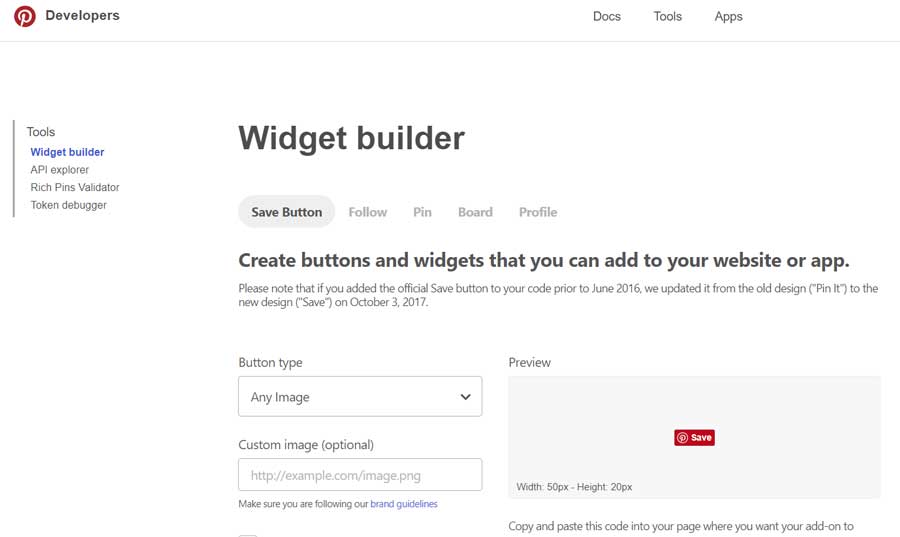
ב-BUTTON TYPE בחרי את האפשרות של Image Hover.
לאחר מכן, תוכלי לבחור את הגודל של הלוגו.
אחרי שתסיימי לעצב אותו העתיקי את הקוד שמופיע מטה – ראי בצילום הבא:
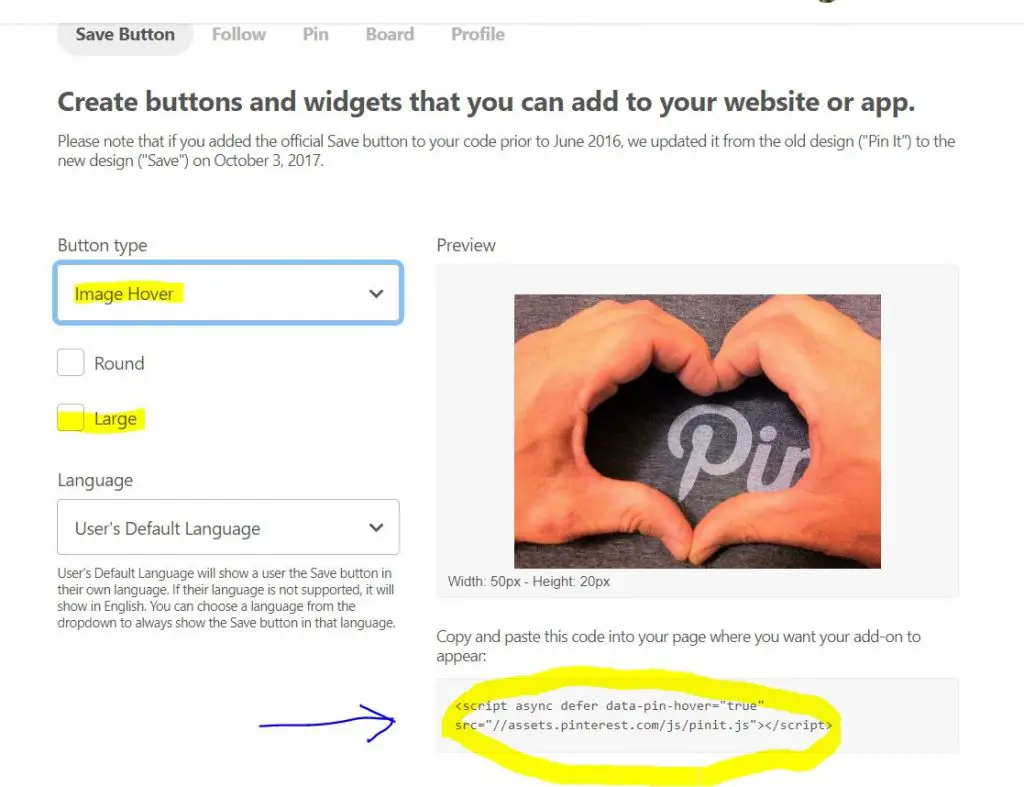
(בדוגמא הזאת אנחנו נוסיף כפתור SAVE, להוספת כפתור PIN IT או כל אופציה אחרת – יש לבחור את האופציה הרצויה בסרגל העליון).
את הקוד שהעתקנו יש להוסיף מעל תגית ה-בתוסף Header and Footer Scripts שהתקנו לפני כן. לשם כך, באתר שלך כנסי ל-Settings> ולחצי על Header and Footer Scripts.
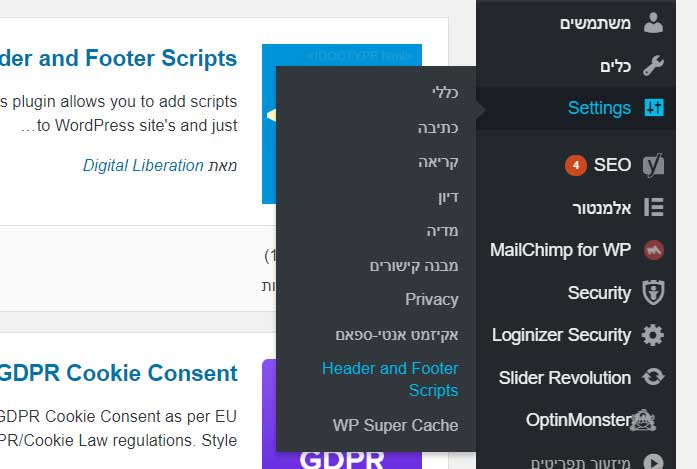
העתיקי את הקוד לחלון התחתון מתחת לכותרת Scripts in footer ולחצי על SAVE.
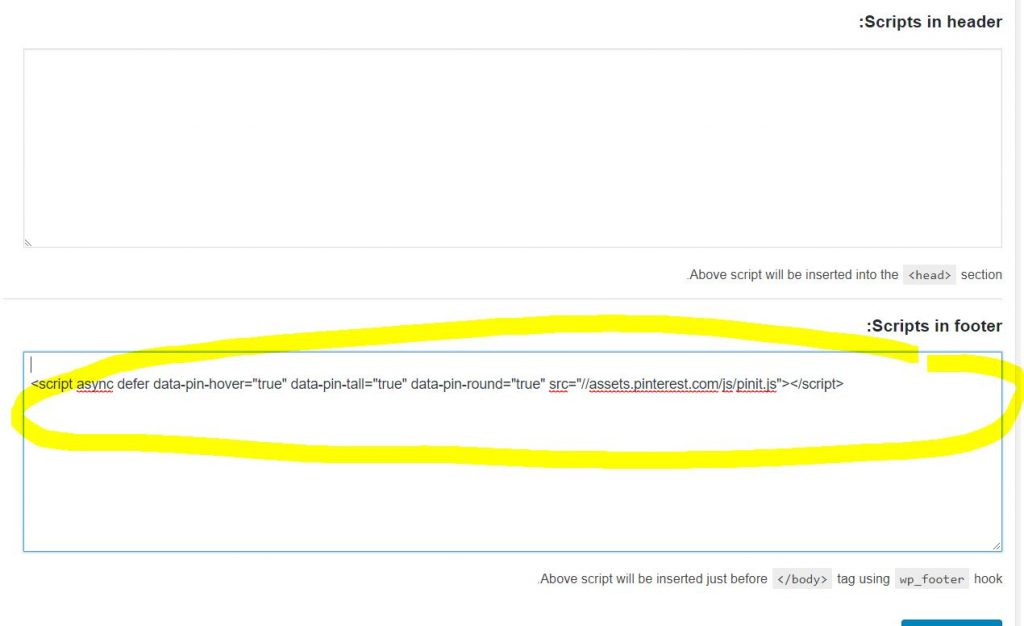
סיימנו!
עכשיו תוכלי להנות מכפתור שהשיתוף של Pinterest ישירות בתמונות באתר שלך!